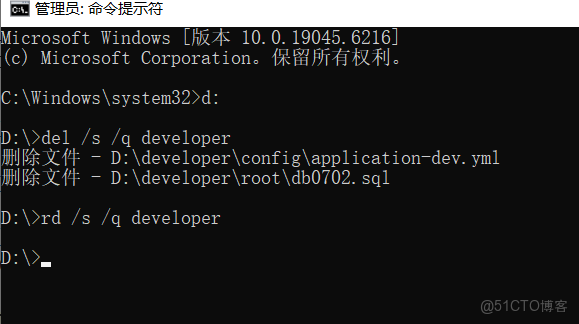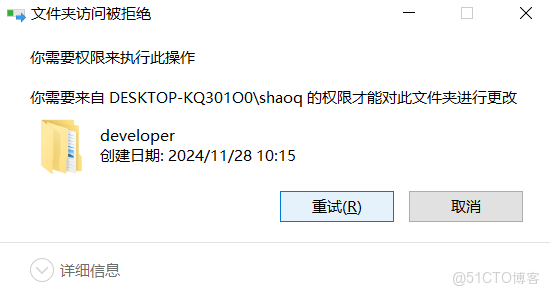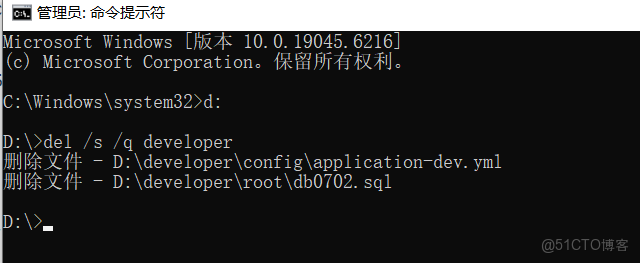問題場景
在刪除文件夾(裏面有多級文件夾和文件)的時候出現如下報錯
問題分析
當前用户因權限不足,無法對 “developer” 文件夾(進行更改,需要來自 “DESKTOP-KQ301O0\shaoq” 的權限。這通常與Windows的權限管理系統有關,你可能不是文件夾的所有者,或者沒有足夠的訪問權限。此外,文件夾可能被其他程序佔用、受到系統保護,或是已被加密。
解決方法
方法一.獲取文件夾所有權
- 右鍵點擊無法訪問的文件夾,選擇"屬性"。
- 在屬性窗口中,切換到"安全"選項卡,點擊下方的"高級"按鈕。
- 在新窗口中找到"所有者"項,點擊旁邊的"更改"按鈕。
- 在"輸入要選擇的對象名稱"框中輸入當前用户名,點擊"檢查名稱"驗證無誤後確認。
- 勾選"替換子容器和對象的所有者"選項。
- 點擊"應用"並"確定",等待操作完成即可。
方法二:修改文件夾權限
獲取所有權後,有時還需要明確設置權限:
- 同樣打開文件夾的屬性窗口,進入"安全"選項卡。
- 點擊"編輯"按鈕進行權限修改。
- 在"組或用户名"列表中選擇你的賬户(如果不在列表中,需點擊"添加"將其加入)。
- 在權限列表中勾選"完全控制",或至少確保"讀取和執行"、"列出文件夾內容"和"讀取"被選中。
- 點擊"確定"保存設置。
方法三:使用管理員身份運行資源管理器
某些受保護的系統文件夾需要管理員權限才能訪問,這種情況下可以嘗試以管理員身份運行文件資源管理器:
- 按
Ctrl + Shift + Esc打開任務管理器。 - 點擊菜單中的"文件" → "運行新任務"。
- 輸入 "explorer.exe",並**勾選"以系統管理員權限創建此任務"**。
- 點擊"確定",然後嘗試訪問目標文件夾。
方法四:使用命令提示符重置權限
如果你熟悉命令行操作,使用命令提示符可以更快捷地解決權限問題:
-
右鍵點擊開始菜單,選擇"Windows PowerShell(管理員)"或"命令提示符(管理員)"。
-
輸入以下命令獲取文件夾所有權(將"文件夾路徑"替換為實際路徑):
takeown /f "文件夾路徑" /r /d y -
接着執行權限賦權命令(將"文件夾路徑"替換為實際路徑,"用户名"替換為你的用户名):
icacls "文件夾路徑" /grant 用户名:F /t -
完成後關閉窗口,重新嘗試訪問文件夾。
方法五:檢查文件夾是否被加密
如果文件夾被加密,即使擁有權限也可能無法訪問:
- 右鍵點擊文件夾,選擇"屬性" → "常規" → "高級"。
- 查看是否勾選了"加密內容以便保護數據"。如果已啓用且你不是原加密者,則需要用原賬户登錄或使用恢復密鑰解密。
- 如果是整個驅動器被加密,檢查"控制面板" → "系統和安全" → "BitLocker驅動器加密"查看對應磁盤狀態。
我採用的解決方法
- 1.以管理員身份運行cmd窗口,進入目標文件夾所在路徑 先刪除文件夾內所有文件及子級文件
del /s /q 文件夾路徑
- 2.再刪除空文件夾及子級空文件夾:
rd /s /q 文件夾路徑